รูปแบบผลิตภัณฑ์ WooCommerce – โซลูชันที่ทำงานได้เพื่อเพิ่มขีดความสามารถ E-Store ของคุณ
เผยแพร่แล้ว: 2015-03-10WordPress ไม่ได้เป็นเพียงเครื่องมือเผยแพร่บล็อกที่เป็นที่ต้องการตัวมากที่สุด แต่ยังถือว่าเป็นระบบจัดการเนื้อหาที่ทรงพลังที่สุดในโลกอีกด้วย WordPress สามารถใช้สร้างเว็บไซต์ได้เกือบทุกชนิด อย่างไรก็ตาม โดยปกติแล้วจะเป็นตัวเลือกสุดท้ายในการสร้างร้านค้าออนไลน์หรือเว็บไซต์อีคอมเมิร์ซ แต่ด้วยปลั๊กอินตะกร้าสินค้ามากขึ้นกว่าเดิม CMS นี้จึงถูกใช้เป็นโซลูชันอีคอมเมิร์ซเช่นกัน WooCommerce เป็นปลั๊กอินที่ยอดเยี่ยมตัวหนึ่งที่เจ้าของเว็บไซต์ใช้กันอย่างแพร่หลายเพื่อเพิ่มฟังก์ชันอีคอมเมิร์ซในไซต์ WordPress หรือบล็อกของตน
ดังนั้น หากคุณตัดสินใจสร้างร้านค้าออนไลน์ที่ขับเคลื่อนด้วย WordPress แล้ว WooCommerce ก็เป็นปลั๊กอินที่คุณไม่ควรพลาด โดยเฉพาะอย่างยิ่ง หากคุณต้องการสร้างร้านค้าที่มีความสามารถด้านอีคอมเมิร์ซที่ได้รับการปรับปรุง เช่น การแสดงสินค้าที่มีความหลากหลาย ปลั๊กอิน WooCommerce มาพร้อมกับคุณสมบัติ "Product Variation" ทำให้เจ้าของร้านค้าสามารถเพิ่มรูปแบบต่างๆ ให้กับผลิตภัณฑ์ในแง่ของสี ขนาด ฯลฯ
จากโพสต์นี้ ฉันตั้งใจจะช่วยให้คุณเข้าใจวิธีที่คุณสามารถเพิ่มรูปแบบต่างๆ ให้กับผลิตภัณฑ์ e-store ของ WordPress ผ่านกระบวนการทีละขั้นตอนง่ายๆ แต่ก่อนหน้านั้น มาทำความเข้าใจว่าการนำเสนอผลิตภัณฑ์ที่มีความหลากหลายมีประโยชน์อย่างไรในการปรับปรุงความสามารถร้านค้าออนไลน์ของคุณ
ทำความเข้าใจกับความต้องการเบื้องหลังการสร้างรูปแบบผลิตภัณฑ์
หากคุณกำลังเปิดร้านค้าออนไลน์ หน้าผลิตภัณฑ์ของคุณมีส่วนสำคัญในการเปลี่ยนผู้เยี่ยมชมให้กลายเป็นลูกค้าที่มีศักยภาพ ไม่ใช่เรื่องใหม่ และทุกคนก็ทราบดีว่าหน้าผลิตภัณฑ์มีความสำคัญเพียงใดในการทำให้อีคอมเมิร์ซของตนประสบความสำเร็จ
ผู้เยี่ยมชมแต่ละคนมักจะไปที่หน้าผลิตภัณฑ์ของร้านค้าของคุณ และขึ้นอยู่กับคุณว่าคุณจะเปลี่ยนผู้เยี่ยมชมเป็นลูกค้าของคุณอย่างไร วิธีที่ดีที่สุดวิธีหนึ่งคือการกำหนดคุณสมบัติต่างๆ ของผลิตภัณฑ์ ซึ่งเพิ่มความเป็นไปได้ในการจับคู่กับความคาดหวังของผู้เยี่ยมชมของคุณ
ตัวอย่างเช่น สมมติว่าคุณต้องเปิดร้านขายเสื้อผ้า โดยการขายเสื้อยืด คุณอาจต้องมีวิธีแสดงเสื้อยืดที่มีขนาดต่างกัน (เช่น เล็กหรือใหญ่) เพื่อให้บรรลุวัตถุประสงค์ดังกล่าว คุณลักษณะรูปแบบผลิตภัณฑ์ของ WooCommerce คือสิ่งที่คุณต้องการอย่างแท้จริง
คุณจะสร้างรูปแบบผลิตภัณฑ์ได้อย่างไร
ขั้นตอนการสร้างผลิตภัณฑ์โดยใช้ WooCommerce นั้นเหมือนกับการสร้างบล็อกโพสต์ WordPress มาตรฐาน คุณสามารถสร้างหมวดหมู่สินค้าและแท็กต่างๆ ได้ นอกจากนี้ คุณสามารถเพิ่มคุณลักษณะพิเศษให้กับผลิตภัณฑ์ได้ ดังนั้น เมื่อคุณต้องการเพิ่มสินค้าในร้านค้า คุณจะพบกับหน้าที่คล้ายกับหน้าโพสต์ทั่วไป ยกเว้นว่ามีบางส่วนเพิ่มเติม
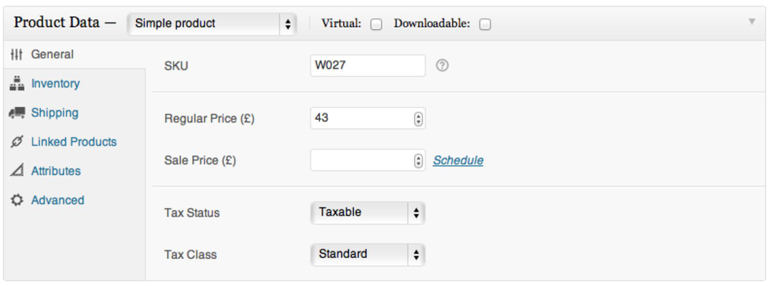
หน้าจอนี้จะช่วยให้คุณสามารถกำหนดค่าทุกอย่างเกี่ยวกับผลิตภัณฑ์ในร้านค้าของคุณ คุณจะพบกับผลิตภัณฑ์ 4 ประเภทที่แตกต่างกัน:
• สินค้าเรียบง่าย
• สินค้าจัดกลุ่ม
• ผลิตภัณฑ์ภายนอก/พันธมิตร
• สินค้าแปรผัน
ในการนำเสนอผลิตภัณฑ์ที่มีความหลากหลาย คุณจะต้องเลือก "ผลิตภัณฑ์ผันแปร" เป็นประเภทผลิตภัณฑ์ของคุณ ให้เราดูกระบวนการทีละขั้นตอนเพื่อดูว่าคุณสามารถสร้างรูปแบบต่างๆ ของผลิตภัณฑ์โดยใช้ประเภทผลิตภัณฑ์ที่แปรผันได้อย่างไร
ขั้นตอนที่ 1 – ตั้งค่าประเภทผลิตภัณฑ์
ในการตั้งค่ารูปแบบ คุณจะต้องเพิ่มผลิตภัณฑ์ตัวแปร สำหรับการทำเช่นนี้ ให้เลือก "ผลิตภัณฑ์ตัวแปร" จากการเลือกแบบเลื่อนลงข้างข้อมูลผลิตภัณฑ์
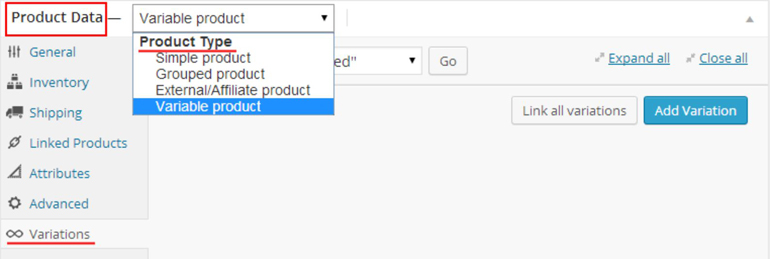
ขั้นตอนที่ 2 – กำหนดคุณสมบัติสำหรับ Variation
ถัดไป คุณจะต้องกำหนดแอตทริบิวต์สำหรับผลิตภัณฑ์ของคุณ คุณลักษณะช่วยเพิ่มข้อมูลเพิ่มเติมให้กับผลิตภัณฑ์ เพื่อปรับแต่งแคตตาล็อกของคุณ ทำให้ผู้เยี่ยมชมสามารถเรียกดูสิ่งที่พวกเขาต้องการได้อย่างง่ายดาย
สำหรับการสร้างแอตทริบิวต์ ให้คลิกที่แท็บแอตทริบิวต์แล้วกดปุ่ม "เพิ่ม" เพื่อเพิ่มแอตทริบิวต์ให้กับผลิตภัณฑ์ของคุณ ขณะกำหนดแอตทริบิวต์ คุณสามารถใช้แอตทริบิวต์ส่วนกลางหรือกำหนดแอตทริบิวต์ที่กำหนดเองได้

ตอนนี้ระบุ "ชื่อ" และ "ค่า" สำหรับแต่ละแอตทริบิวต์ ตัวอย่างเช่น ฉันกำลังเพิ่มแอตทริบิวต์ชื่อ 'สี' ด้วยค่าสองค่าที่แตกต่างกัน: สีดำและสีเหลือง (ดังแสดงในภาพหน้าจอต่อไปนี้) คุณสามารถเปลี่ยนชื่อแอตทริบิวต์และค่าได้ตามความต้องการของคุณเอง ถัดไป ตรวจสอบให้แน่ใจว่าได้เลือกช่องกาเครื่องหมาย 'ใช้สำหรับรูปแบบต่างๆ' เพื่อบอก WooCommerce ว่าแอตทริบิวต์ที่คุณกำหนดไว้สำหรับรูปแบบของคุณ

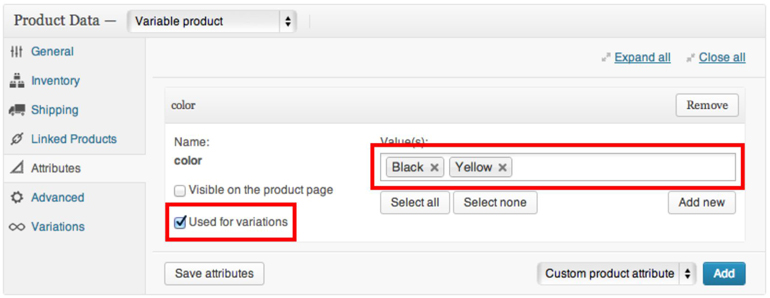
สุดท้าย ให้กดปุ่ม "บันทึกแอตทริบิวต์" เพื่อให้การเปลี่ยนแปลงปรากฏบนแท็บรูปแบบต่างๆ
ขั้นตอนที่ 3 – การเพิ่มรูปแบบผลิตภัณฑ์
ได้เวลาเริ่มเพิ่มรูปแบบต่างๆ ให้กับผลิตภัณฑ์ของคุณแล้ว โดยคลิกที่แท็บ Variations จากนั้นคลิกที่ปุ่ม “Add Variation”
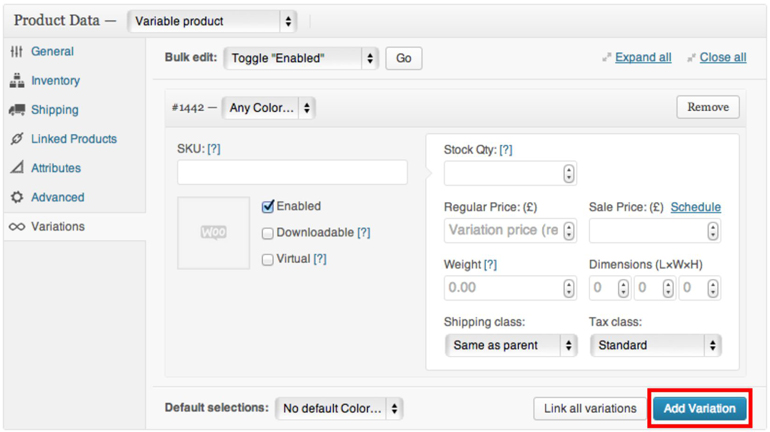
แผงรูปแบบจะเปิดขึ้นหลังจากคลิกที่ 'เพิ่มรูปแบบ' ซึ่งคุณจะต้องกรอกข้อมูลผลิตภัณฑ์สำหรับรูปแบบแต่ละรายการดังนี้:
• รูปภาพ – คลิกปุ่มรูปขนาดย่อที่ให้มาในแท็บรูปแบบต่างๆ เพื่อเลือกรูปภาพ คุณต้องการแทรกลงในโพสต์ของคุณ
• SKU(Stock Keeping Unit) – การตั้งค่า SKU ของรูปแบบจะช่วยให้คุณติดตามสินค้าของคุณได้
• จำนวนสต็อค – ระบุสต็อคสำหรับรูปแบบเฉพาะ
• น้ำหนัก – ระบุน้ำหนักของรูปแบบต่างๆ
• ขนาด – กำหนดขนาดของรูปแบบ
• ราคา – นี่คือที่ที่คุณต้องกำหนดราคารูปแบบต่างๆ นี่เป็นฟิลด์บังคับและไม่ควรเว้นว่างไว้
• ราคาขาย – ในกรณีที่คุณต้องการเสนอส่วนลดสำหรับรูปแบบของคุณ ป้อนราคาส่วนลดที่นี่
• ดาวน์โหลดได้ – หากคุณต้องการให้ดาวน์โหลดรูปแบบต่าง ๆ ได้ ให้เลือกช่องนี้
• เสมือน – ตรวจสอบบ๊อบถ้ารูปแบบเป็นเสมือน
• เปิดใช้งาน – ถ้าคุณไม่ต้องการให้มองเห็นรูปแบบต่างๆ ให้ยกเลิกการเลือกช่อง "เปิดใช้งาน"
• ชั้นการจัดส่งสินค้า – ช่วยให้คุณกำหนดค่าตัวเลือกการจัดส่งสำหรับร้านค้าออนไลน์ของคุณ
• ชั้นภาษี – ตัวเลือกนี้ช่วยให้คุณสามารถตั้งค่าตัวเลือกภาษีในรูปแบบต่างๆ
เมื่อคุณเพิ่มรูปแบบต่างๆ ลงในผลิตภัณฑ์ของคุณเรียบร้อยแล้ว ให้คลิกอัปเดต/เผยแพร่
การใช้รูปแบบผลิตภัณฑ์เพิ่มเติม
การปฏิบัติตามคำแนะนำทีละขั้นตอนข้างต้นจะช่วยคุณสร้างรูปแบบต่างๆ สำหรับผลิตภัณฑ์ของคุณ แต่คุณยังสามารถทำสิ่งต่างๆ ได้มากขึ้นโดยใช้คุณลักษณะรูปแบบผลิตภัณฑ์ของ WooCommerce เพื่อเพิ่มความสามารถ e-store ของคุณ เช่น:
1. การแก้ไขเป็นกลุ่ม: เพิ่มกระบวนการป้อนข้อมูล
ในแท็บ "รูปแบบต่างๆ" (ดังแสดงในภาพหน้าจอด้านบน) ที่ด้านบนจะมีตัวเลือก "แก้ไขเป็นกลุ่ม" ตามชื่อที่แนะนำ ตัวเลือกนี้ช่วยให้คุณสามารถแก้ไขผลิตภัณฑ์จำนวนมากได้ในขั้นตอนเดียว จึงช่วยเร่งกระบวนการป้อนข้อมูล
2. เชื่อมโยงรูปแบบต่างๆ ทั้งหมดพร้อมกัน
การเพิ่มแต่ละรูปแบบให้กับผลิตภัณฑ์ของคุณทีละรายการอาจใช้เวลานานและน่าหงุดหงิด อย่างไรก็ตาม คุณสามารถหลีกเลี่ยงความยุ่งยากดังกล่าวได้ด้วยการเพิ่มรูปแบบผลิตภัณฑ์ที่หลากหลาย ทำได้โดยคลิกที่ปุ่ม 'เชื่อมโยงรูปแบบทั้งหมด' ตัวอย่างเช่น สมมติว่า คุณมีแอตทริบิวต์รูปแบบต่างๆ สองรายการ แอตทริบิวต์หนึ่งคือสี (มีค่าสีดำและสีเหลือง) และขนาด (มีค่าปานกลางและใหญ่) จากนั้นเมื่อคุณกดปุ่มลิงก์ ระบบจะสร้างแอตทริบิวต์รูปแบบร่วมกันดังนี้ :
• สีดำขนาดใหญ่
• สีเหลืองขนาดใหญ่
• สีดำปานกลาง
• สีเหลืองปานกลาง
ผลิตภัณฑ์ตัวแปรมีลักษณะอย่างไรที่ส่วนหน้า?
อย่าลืมว่าการเลือกรูปแบบต่างๆ เป็นสิ่งสำคัญ ก่อนที่ปุ่ม 'หยิบใส่ตะกร้า' จะปรากฏขึ้นที่ส่วนหน้า อย่างไรก็ตาม คุณสามารถเลือกที่จะตั้งค่ารูปแบบเริ่มต้นที่จะแสดงทันทีเมื่อมีการกำหนดรูปแบบดังกล่าว
เมื่อผู้เข้าชมจะเห็นผลิตภัณฑ์ผันแปรของคุณที่ส่วนหน้า พวกเขาจะมีตัวเลือกแบบเลื่อนลงพร้อมตัวเลือกรูปแบบต่างๆ จากการเลือก พวกเขาสามารถเลือกตัวเลือกรูปแบบต่างๆ ได้ ไม่ว่าจะเป็นสินค้าที่มีในสต็อก ราคาสินค้า ฯลฯ
บทสรุป
หากคุณต้องการตั้งค่า e-store ที่ขับเคลื่อนด้วย WordPress ด้วยคุณสมบัติอีคอมเมิร์ซที่ได้รับการปรับปรุง เช่น ความหลากหลายของผลิตภัณฑ์ คุณลักษณะ "รูปแบบผลิตภัณฑ์" ของ WooCommerce คือสิ่งที่คุณต้องการ
การอ่านบทช่วยสอนนี้จะช่วยให้คุณเข้าใจพื้นฐานเกี่ยวกับวิธีการเพิ่มรูปแบบต่างๆ ให้กับผลิตภัณฑ์ของคุณโดยใช้คุณลักษณะรูปแบบผลิตภัณฑ์
ประวัติผู้แต่ง – Sarah Parker เป็นนักพัฒนา WordPress ที่รู้จักกันดีซึ่งเกี่ยวข้องกับ Markupcloud Ltd ซึ่งเป็นบริษัทผู้ให้บริการ PSD to WordPress เธอชอบที่จะแบ่งปันความรู้เกี่ยวกับ HTML, CSS, WordPress และอื่นๆ อีกมากมาย
